Excel: як знайти частковий збіг у двох стовпцях
Ви можете використовувати такий синтаксис, щоб знайти часткові збіги між двома стовпцями в Excel:
=IFERROR(VLOOKUP("*"& B2 &"*", $A$2:$A$9 , 1, 0), "")
Ця конкретна формула перевіряє, чи значення в клітинці B2 частково відповідає клітинці в діапазоні A2:A9 .
Якщо знайдено частковий збіг, повертається значення в діапазоні A2:A9 .
Якщо відповідності не знайдено, повертається пробіл.
Примітка . Ми використали зірочки ( * ) навколо комірки B2 як заповнювачі, щоб вказати, що до або після тексту в комірці B2 у діапазоні A2:A9 може бути текст.
У наступному прикладі показано, як використовувати цю формулу на практиці.
Приклад: знайдіть частковий збіг у двох стовпцях у Excel
Припустімо, що в Excel є стовпець, який відображає повні назви різних баскетбольних команд, і інший стовпець, який відображає скорочені назви різних баскетбольних команд:
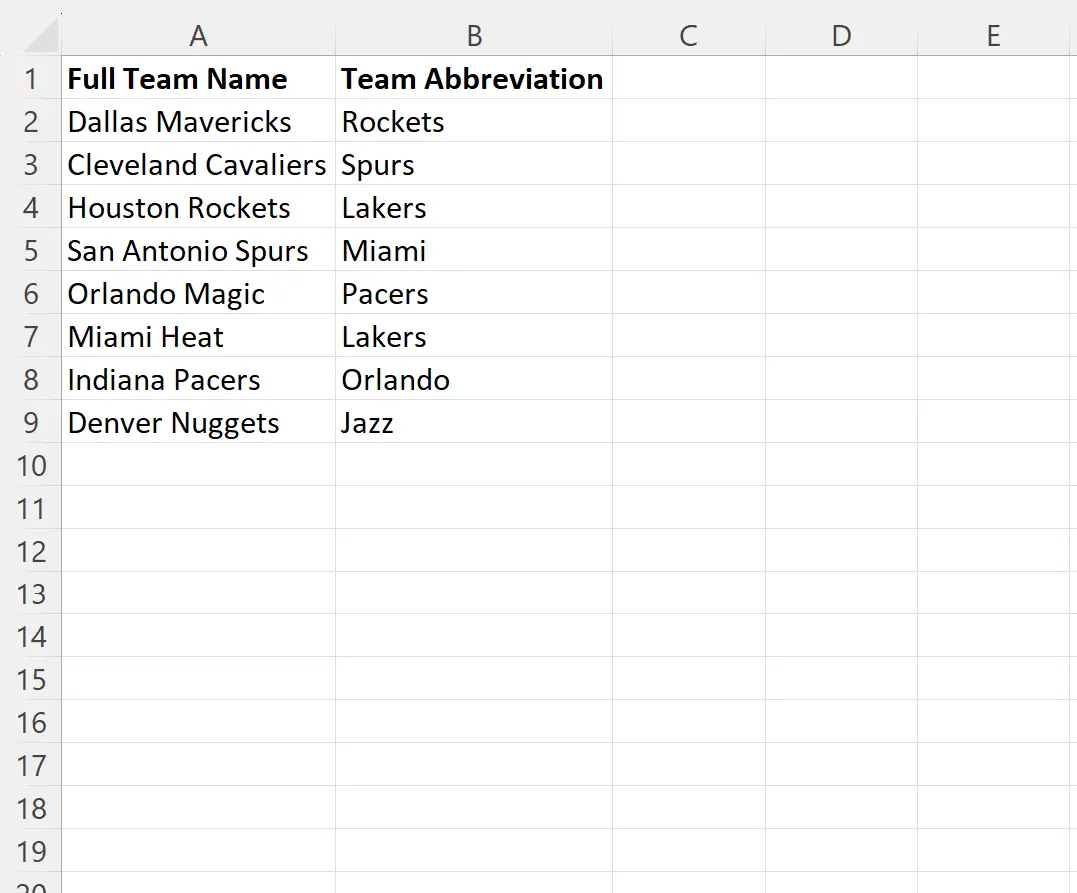
Припустімо, ми хочемо перевірити, чи кожна назва команди в скороченому стовпці може частково збігатися з командою в повному стовпці назви команди.
Для цього ми можемо ввести таку формулу в клітинку C2 :
=IFERROR(VLOOKUP("*"& B2 &"*", $A$2:$A$9 , 1, 0), "")
Потім ми можемо клацнути та перетягнути цю формулу до кожної клітинки, що залишилася в стовпці C:
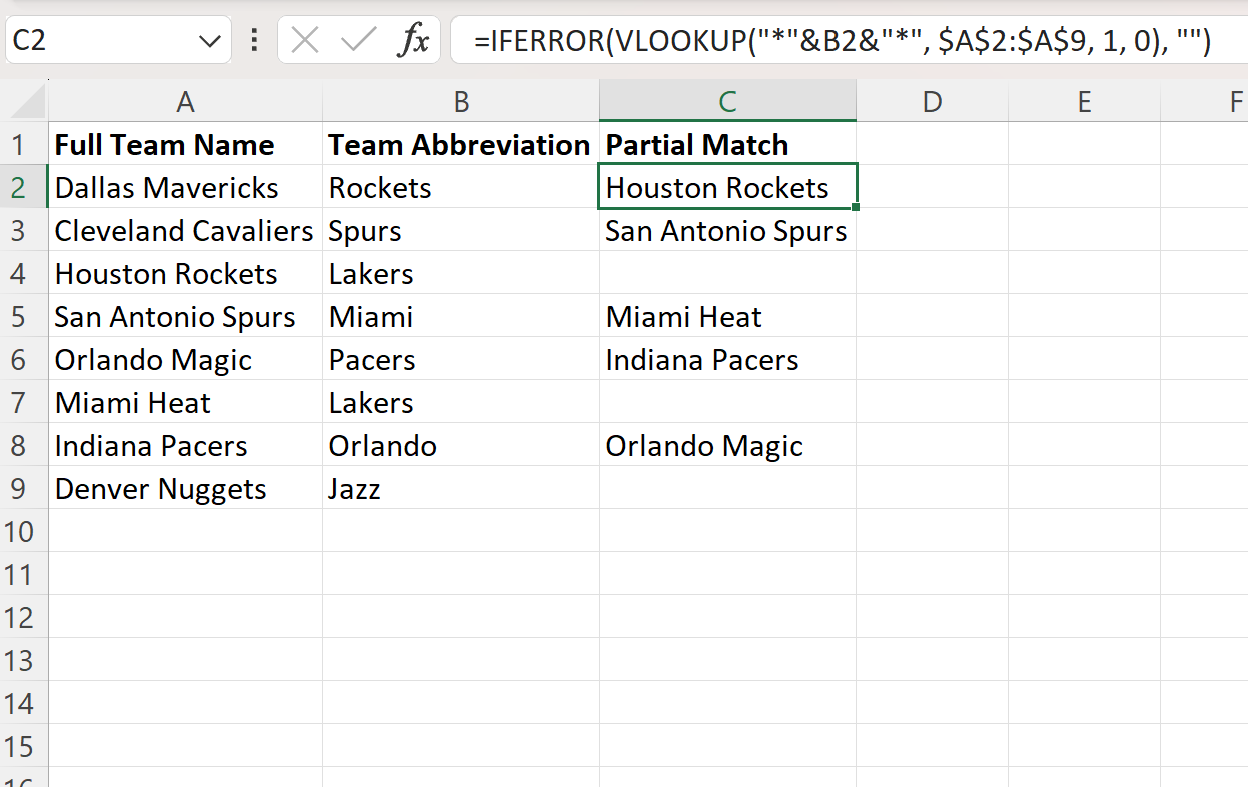
Якщо назва команди в стовпці B частково збігається з назвою команди в стовпці A, у стовпці C повертається повна назва команди в стовпці A.
Однак, якщо часткового збігу не знайдено, повертається пробіл.
Наприклад, ми можемо побачити:
- “Рокетс” провели частковий матч з “Х’юстон Рокетс”
- “Сперс”: зіграли неповний матч із “Сан-Антоніо Сперс”
- У “Лейкерс” не було часткового матчу, тому був повернутий бланк.
І так далі.
Додаткові ресурси
У наступних посібниках пояснюється, як виконувати інші типові завдання в Excel:
Excel: підрахуйте кількість збігів між двома стовпцями
Excel: як знайти всі значення, що відповідають критеріям
Excel: як знайти відповідні значення на двох аркушах